USB микрофоны популярны для записи звука и видео на компьютерах. Они удобны и имеют хорошее качество звука, но иногда нужно увеличить громкость.
Для этого убедитесь, что громкость вашего USB микрофона достаточно высока. Откройте панель управления, найдите раздел "Звук" или "Аудио" и увеличьте уровень громкости микрофона.
Некоторые USB микрофоны имеют кнопки управления на корпусе для регулировки громкости. Проверьте ваш микрофон на наличие таких функций.
Причины низкого звука с USB микрофона
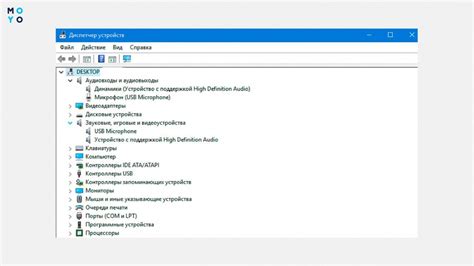
У USB микрофонов может быть низкий уровень звука по нескольким причинам:
- Неправильные настройки аудио устройства.
- Проблемы с драйверами.
- Проверьте подключение USB микрофона.
- Убедитесь в качестве USB микрофона.
- Избегайте помех от окружающей среды.
Если уровень громкости все еще низкий, обратитесь к специалисту или замените микрофон.
Как проверить уровень громкости микрофона в системе

Для правильной работы USB-микрофона необходимо проверить настройки уровня громкости. Вот что нужно сделать:
1. Откройте панель управления звуком через значок динамика в системном трее или в панели управления Windows.
2. Перейдите на вкладку "Запись" или "Входящий звук", чтобы увидеть доступные аудиоустройства.
3. Найдите ваш USB-микрофон в списке устройств, убедитесь, что он выбран, активирован и настроен как устройство записи по умолчанию.
4. Дважды щелкните на названии микрофона, чтобы открыть его свойства. Потом перейдите на вкладку "Уровни".
5. На этой вкладке найдите ползунок громкости микрофона. Убедитесь, что он установлен на правильном уровне, обычно это 50-70% от максимума.
6. Нажмите на кнопку "Применить" или "ОК", чтобы сохранить изменения и закрыть окно настроек микрофона.
После этого проверьте громкость своего USB-микрофона, записав аудио или совершив тестовый звонок. Если уровень громкости неудовлетворительный, повторите шаги и измените громкость снова.
Дополнительные способы увеличить громкость USB микрофона

Если стандартные способы настройки громкости USB микрофона не привели к желаемому результату, есть несколько дополнительных способов, которые могут помочь.
1. Используйте усилитель сигнала
Усилитель сигнала или предусилитель помогает увеличить громкость сигнала с микрофона. Подключите микрофон к предусилителю, а затем выход предусилителя подключите к компьютеру через USB-порт.
2. Измените настройки микрофона через программное обеспечение
Некоторые USB-микрофоны имеют программное обеспечение, которое позволяет изменять различные параметры, включая громкость и усиление. Установите программное обеспечение для вашего микрофона и измените настройки для достижения нужной громкости.
3. Используйте аудиорекордер
Если вы не можете изменить настройки микрофона через программное обеспечение, попробуйте использовать аудиорекордер. Запишите аудио с микрофона, затем откройте запись в аудиоредакторе и увеличьте громкость с помощью инструментов редактирования звука.
4. Используйте внешний аудиоинтерфейс
Внешний аудиоинтерфейс – устройство, которое позволяет подключать аудиоустройства к компьютеру. Если у вас есть внешний аудиоинтерфейс с регулировкой громкости, подключите микрофон к нему и настройте громкость.
Помните, что при изменении громкости микрофона нужно быть осторожным, чтобы избежать искажения звука или появления шума.